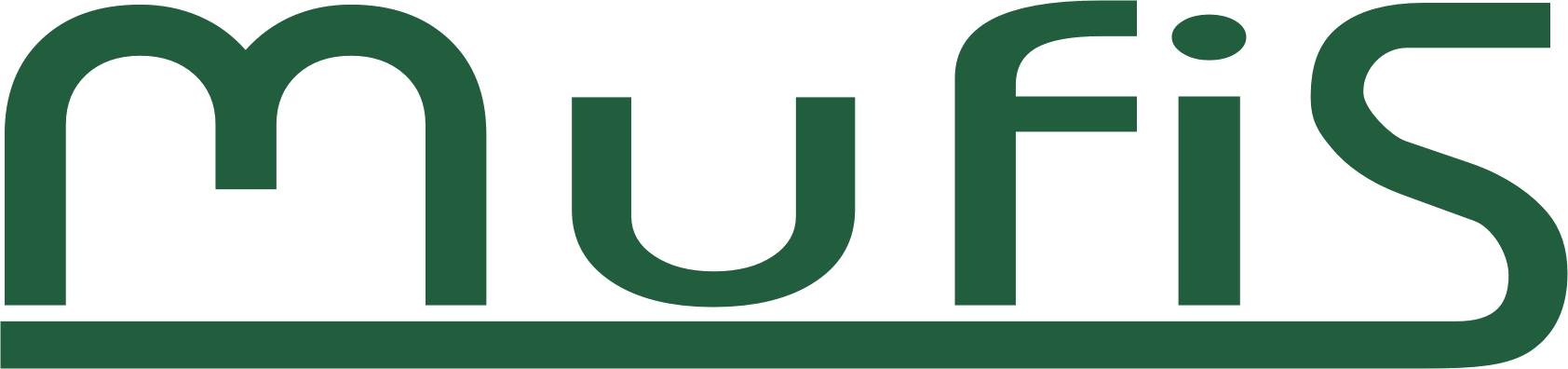Použitie darčekových poukazov
Pri vysvetľovaní použitia poukážky budeme počítať s tržbou 1200 € (1000 € základ a 200 € DPH) a predajom/odpočtom poukážky v hodnote 10 €.
Poznámka:
Na konci účtovného obdobia, ak sa predané poukážky nevyužili, zostatok na účte 324 sa presunie na účet 648 (predkontácia 324/648). Účtujú sa ako výnosy z vedľajšej činnosti.
-
Skontrolujte, či ste v správnej agende (firme) a v správnom roku, ak sa nenachádzate v nej, pozri kontrolný zoznam Výber firmy - agendy a roka
-
V menu otvorte “Pokladne” > “Pokladničné doklady”
-
Teraz sa nachádzate v karte “Pokladničné doklady”
-
Ak máte viac pokladníc, vyberte pokladnicu v ktorej chcete účtovať (ak chcete vytvoriť novú pokladnicu pozri Vytvorenie novej pokladnice)
-
Pre vytvorenie nového príjmového pokladničného dokladu (PPD), kliknite na tlačidlo
-
Teraz sa nachádzate v okne “Príjmový pokladničný doklad”
-
Vyplníte dátum podľa predložených dokladov (všetky dátumy sú rovnaké, čiže pri zadávaní v prvom riadku pridajte na koniec hviezdičku (*), aby sa automaticky prekopírovalo do všetkých riadkov)
-
Pri účtovaní kartových tržieb treba vytvoriť viacero položiek, takže kliknite na
-
Teraz sa nachádzate v okne “Položka príjmového pokl. dokladu”
-
Do časti “Popis” zapíšte “Tržby v sadzbe 20 % - základ”
-
Do časti “Suma” zapíšte iba základnú sumu bez DPH (napr. prijali sme 1200 € do pokladne, z toho je základ 1000 €)
-
Zmeňte DPH % na 20 (Ak počítate s inou percentuálnou sumou DPH, zmeňte na adekvátnu čiastku)
-
Zmeňte druh ceny na “iba základ”
-
Kliknite na
v prvom riadku predkontácie
-
Teraz sa Vám otvorilo okno “Zoznam predkontácií”
-
Kliknutím vyberte vhodnú predkontáciu. V našom prípade je to “Príjem pokladňa - tržba za tovar 000/604” (zafarbí sa Vám riadok na zeleno).
-
Kliknite na tlačidlo
, alebo stlačte enter
-
Prekontrolujte vykonané zmeny a kliknite na tlačidlo
-
Kliknite na
, aby ste vytvorili novú položku
-
Teraz sa nachádzate v okne “Položka príjmového pokl. dokladu”
-
Do časti “Popis” zapíšte “Tržby v sadzbe 20 % - DPH”
-
Do časti “Suma” zapíšte sumu DPH (napr. prijali sme 1200 € do pokladne, z toho je základ 1000 € a DPH je 200 €)
-
Zmeňte druh ceny na “iba DPH”
-
Zmeňte DPH % na 20 (Ak počítate s inou percentuálnou sumou DPH, zmeňte na adekvátnu čiastku)
-
Kliknite na
v prvom riadku predkontácie
-
Teraz sa Vám otvorilo okno “Zoznam predkontácií”
-
Kliknutím vyberte vhodnú predkontáciu, v našom prípade je to “Príjem pokladna - tržba za tovar 000/604” (zafarbí sa Vám riadok na zeleno).
-
Kliknite na tlačidlo
, alebo stlačte enter
-
Prekontrolujte vykonané zmeny a kliknite na tlačidlo
-
Kliknite na
-
Teraz sa nachádzate v okne “Položka príjmového pokl. dokladu”
-
Do časti “Popis” zapíšte “Predaj nákupnej poukážky”
-
Do časti “Suma” zapíšte iba cenu bez DPH predaných nákupných poukážok
-
Zmeňte DPH % na 0
-
Zmeňte druh ceny na “iba základ”
-
Kliknite na
v prvom riadku predkontácie
-
Teraz sa otvorilo okno “Zoznam predkontácií”
-
Vyberte vhodnú predkontáciu, v našom prípade je to Príjem - odpočet platby poukazom z tržby na pokl. 000/324 (ak nemáte vytvorený tento účet, pozri Vytvorenie analytických účtov). Kliknite na ňu (zafarbí sa Vám riadok na zeleno).
-
Kliknite na tlačidlo
, alebo kliknete na klávesnici klávesu
-
Prekontrolujte vykonané zmeny a kliknite na tlačidlo
-
Časť sumy sa automaticky vypočíta
-
Do adresnej časti napíšte “Tržby” a do časti “Popis” napíšte “Tržby z pokladne”
-
Doklad prekontrolujte a kliknite na tlačidlo
-
Teraz ste zaúčtovali predaj nákupnej poukážky
-
Ak sa neskoršie využije poukážka (iný deň, ako čo sme ju predali) na platbu, treba ju odpočítať nasledovne. Zase počítame s tržbou 1200 € z čoho je základ 1000 € a DPH 200 €. Tržba je dopredu zaúčtovaná na základe predošlých bodov
-
Kliknite na
v okne Príjmový pokladničný doklad
-
Teraz sa nachádzate v okne “Položka príjmového pokl. dokladu”
-
Do časti “Popis” zapíšte “Odpočet nákupnej poukážky”
-
Do časti “Suma” zapíšte iba cenu nákupných poukážok bez DPH, ktoré boli použité na kúpu
-
Zmeňte riadok “DPH %” na 0
-
Zmeňte druh ceny na “iba základ”
-
Kliknite na
v prvom riadku predkontácie
-
Teraz sa otvorilo okno “Zoznam predkontácií - výber”
-
Vyberte vhodnú predkontáciu kliknutím. V našom prípade je to “Príjem - odpočet platby poukazom z tržby na pokl. 000/324” (ak nemáte vytvorený tento analytický účet, viď. Vytvorenie analytických účtov).
-
Kliknite na tlačidlo
, alebo stlačte enter
-
Prekontrolujte vykonané zmeny a kliknite na tlačidlo
-
Časť sumy sa automaticky vypočíta
-
Do adresnej časti napíšte “Tržby”
-
Doklad prekontrolujte a kliknite na tlačidlo